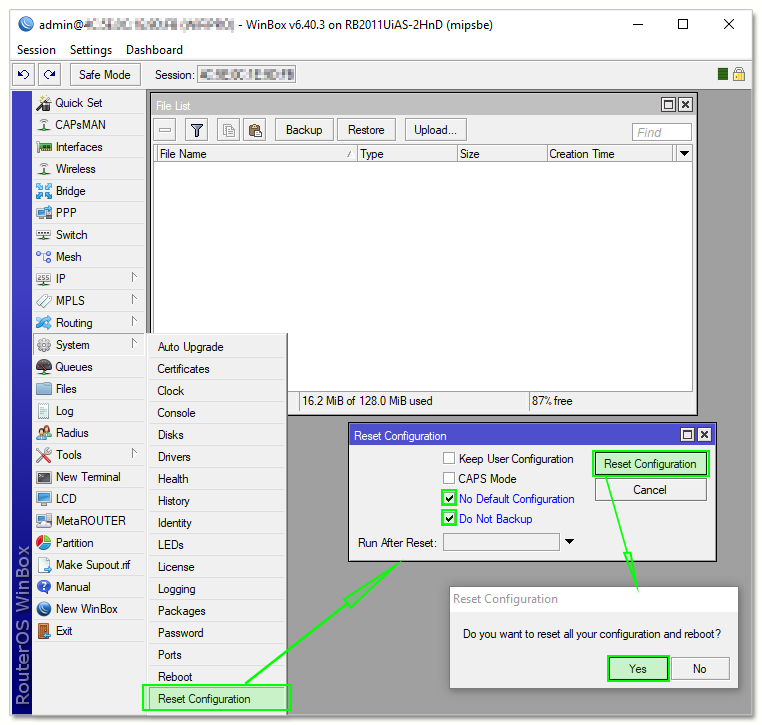Você pode obter os arquivos necessários deste guia no site da MikroTik, ou baixá-los diretamente aqui: MiktroTik_WiFi.PRO_Tools ▼
Preparação
- Você deve garantir que seu dispositivo tenha uma versão de firmware compatível com o WiFi.PRO. Você pode consultar e verificar como configurá-lo clicando aqui .
- Você deve ter baixado o arquivo DPK WiFi.PRO no processo de ativação da sua licença.
- Conecta a RouterBOARD na rede usando a porta Eth2 (normalmente, a porta Eth1 não permite a comunicação com o Winbox).
- Abra o programa Winbox. Conecte-se ao dispositivo selecionando seu MAC na guia “Neighbors” e as credenciais de login: “admin” e Password: (Não preencher, deixar vazio.)
- É aconselhável acessar a opção “Files” no menu do lado esquerdo e excluir todos os arquivos que ele contém.
- Acesse a opção “Reset Configuration”, marque as opções “No Default configuration” e “Do Not Backup” e seleciona “Reset Configuration”.
- A RouterBOARD será reiniciada.
Instalação do DPK
- Restabeleça a conexão com a RouterBOARD usando o Winbox.
- Acesse a opção “Files” e copie o arquivo DPK WiFi.PRO no diretório raiz.
- Acesse a opção do menu “System” e seleciona “Reboot”.
- A RouterBOARD irá reiniciar e instalará automaticamente o DPK WiFi.PRO.
Verificação
- Conecta a RouterBOARD na rede, desta vez, através da porta Eth1.
- Você pode verificar a correta instalação com o Winbox consultando a coluna “Identify”, agora irá exibir “WiFi.PRO XXX” (onde XXX indica o número da versão do DPK WiFi.PRO)
Algo deu errado? Não se preocupe
Se por algum motivo você não tiver concluído o processo e não foi possível acessar a RouterBOARD usando a ferramenta Winbox, poderá redefinir a RouterBOARD para as configurações de fábrica usando o Netinstall.